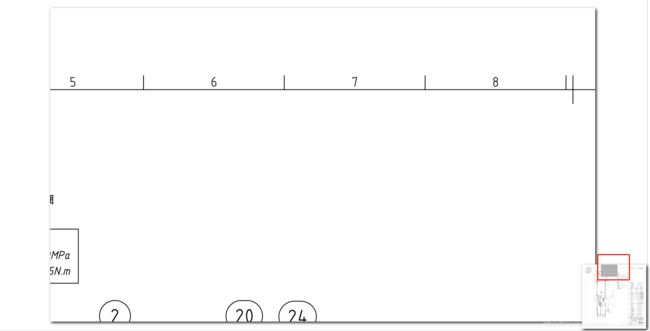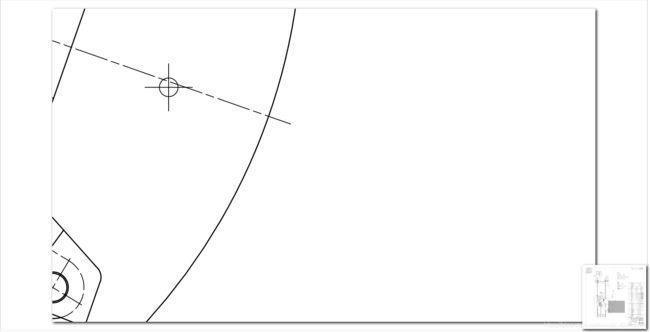Vue中js+css鼠标悬停拖动、移动小图片,大图片也移动
效果图:
页面代码:
![]() //主要显示的大图片
//主要显示的大图片
![]() //右下角小图
//鼠标移动的图层
//右下角小图
//鼠标移动的图层
记得在data中定义变量url(图片路径)
css:
#box_BigImg{
width: 70%;
height: 95%;
position: relative;
margin: auto auto;
box-shadow: 3px 3px 10px 0 #111111; /*给图片施加阴影效果 */
}
.leftcon {
width: 170px;
height: 170px;
bottom: 0;
right: 0;
position: absolute;
margin: 10px 10px;
box-shadow: 3px 3px 10px 0 #111111; /*给图片施加阴影效果 */
-webkit-box-shadow: 3px 3px 10px 0 #111111; /*兼容性处理*/
-moz-box-shadow: 3px 3px 10px 0 #111111;
}
.leftcon img {
width: 100%;
height: 100%;
position: relative;
z-index: 999;
}
.leftcon .slide_box {
display: none; /*将小方块盒子隐藏*/
position: absolute;
z-index: 9999;
top: 0;
left: 0;
width: 85px;
height: 85px;
background: #000;
opacity: 0.3;
cursor: move; /*改变鼠标的形状*/
}
.rightcon {
/*display: none; 将右边div隐藏*/
width: 100%;
height: 100%;
/*margin-top: 100px;*/
/*float: left;*/
overflow: hidden;
position: relative;
display: flex;
justify-content: center;
align-items: center;
}
.rightcon img {
width: 200%;
height: 200%;
position: absolute;
left: 0px;
top: 0px;
}js:
var leftone = document.getElementById('left');
var rightone = document.getElementById('box_BigImg');
var box = document.getElementById('box');
var rimg = rightone.getElementsByTagName("img")[0];
function getPosition(e){ //这里的参数e就是代表event
//首先我们要去判断事件源,获取事件源,也就是e
var e=e||window.event; //实现兼容
//理解:
//这个表达式写全是这样:var e=event?event||window.event;
//如果存在event,那么var e=event;而如果不存在event,
//那么var e=window.event.那么可以看出确实能实现兼容
var top = e.clientY-leftone.offsetTop-box.offsetHeight/2;
//计算小图容器里的鼠标坐标(要减去最外层的偏移)
var left = e.clientX-leftone.offsetLeft-box.offsetWidth/2;
//这里为什么除以2?是因为我们不除以2的话,事件源也就是鼠标就在这个小滑块的的右下角,并不美观
//我们要让鼠标位于滑块的中心,所以宽高各减去一半
//边界判断
//获取小滑块最大纵向移动距离
var maxtop = leftone.offsetHeight - box.offsetHeight;
//获取小滑块最大横向移动距离
var maxleft = leftone.offsetWidth - box.offsetWidth;
var mintop = 0; //获取小滑块最小纵向移动距离
var minleft = 0; //获取小滑块最大纵向移动距离
var mvtop; //定义小滑块的纵向移动距离
var mvleft; //定义小滑块的横向移动距离
// 判断
if (topmaxtop){
box.style.top = maxtop + "px";
mvtop = maxtop;
//如果top>maxtop,就是说小滑块和左边div底部重合,就让小滑块的top值为maxtop,
//即鼠标继续向下移动,小滑块不在移动,从而让小滑块的移动范围不能超过左边div的宽高范围
}else{
box.style.top = top + "px";
mvtop = top;
//不超过边界,则小滑块的垂直移动距离就等于top,即小滑块的顶部到左边div的垂直距离
}
if(leftmaxleft){
box.style.left = maxleft + "px";
mvleft = maxleft
}else{
box.style.left = left + "px";
mvleft = left;
}
//因为右边div的图片是左边div的图片的两倍,而左边div和右边div都是小滑块的宽高的两倍,
//而要让右边div放大左边的小滑块的包围图片,所以右边大图的定位坐标是小滑块的两倍,这样才能进行映射
//右侧图片跟着运动:左侧小滑块移动多少,右侧跟着移动他的2倍即可
rimg.style.top = -mvtop*10 + "px";
rimg.style.left = -mvleft*14 + "px";
}
//鼠标移动效果
leftone.onmousemove = function(e){
this.showmyCanvas=false
var e=e||window.event; //判断事件源
box.style.display = "block";
getPosition(e);
rightone.style.display = "block";
}
leftone.onmouseenter = function(e){
this.showmyCanvas = false
console.log(this.showmyCanvas)
}
//鼠标移出效果
leftone.onmouseleave = function(e){
this.showmyCanvas=true
var e=e||window.event; //判断事件源
box.style.display = "none";
//rightone.style.display = "none"; //鼠标移出后大图隐藏
} 优化后:
(把原图的大小不改变显示在div中,超出的部分隐藏,右下角鼠标移动小图时,大图移动位置显示指定位置)
首先改变css和html内容达到原图可以原大小显示(这里的大图原图会很大很大,我这里是6622x4677大小)
html:
![]()
![]()
css:
.div_main{
display: flex;
width: 100%;
height: calc(100% - 51px);
background: #fff;
border-top: 2px #8a8f8d33 solid;
}
#box_BigImg{
width: 84%;
height: 95%;
position: relative;
margin: auto auto;
overflow:hidden;
box-shadow: 3px 3px 10px 0 #111111; /*给图片施加阴影效果 */
}
#box_BigImg img {
position: absolute;
}
#left{
width: 170px;
height: 170px;
bottom: 0;
right: 0;
position: absolute;
overflow:hidden;
margin: 10px 10px;
box-shadow: 3px 3px 10px 0 #111111;
-webkit-box-shadow: 3px 3px 10px 0 #111111;
-moz-box-shadow: 3px 3px 10px 0 #111111;
}
#left img{
position: absolute;
width: 100%;
height: 100%;
}
.slide_box {
display: none; /*将小方块盒子隐藏*/
position: absolute;
z-index: 9999;
top: 0;
left: 0;
background: #000;
opacity: 0.3;
cursor: move; /*改变鼠标的形状*/
}js:
data () {
return {
wideHigh:{
height:'',
width:''
},
imgInfo: {}, // 存图片的宽高信息
box_y:1,
box_x:1
}
}
mounted(){
//左边图片的原图的宽高
let img = new Image()
img.src = this.url1
const vm = this
img.onload = function () {
vm.$set(vm.imgInfo, 'width', img.width)
vm.$set(vm.imgInfo, 'height', img.height)
}
//原图的宽高和大图div的宽高比例
//vm.$refs.div_h.offsetHeight是获取大div的高度,div_h对应html中的ref
let y=(img.height/vm.$refs.div_h.offsetHeight).toFixed(1)
let x=(img.width/vm.$refs.div_h.offsetWidth).toFixed(1)
//鼠标图层的宽高
vm.wideHigh.height=(vm.$refs.box_h.clientWidth/y).toFixed(1)+'px',
//赋值给html样式需要px单位
vm.wideHigh.width=(vm.$refs.box_h.clientWidth/x).toFixed(1)+'px',
vm.box_y=(vm.$refs.box_h.clientWidth/y).toFixed(1)
vm.box_x=(vm.$refs.box_h.clientWidth/x).toFixed(1)
this.mouseAmplification()
},
methods: {
//鼠标经过
mouseAmplification(){
var leftone = document.getElementById('left');
var rightone = document.getElementById('box_BigImg');
var box = document.getElementById('box');
var rimg = rightone.getElementsByTagName("img")[0];
let that=this
function getPosition(e){ //这里的参数e就是代表event
//首先我们要去判断事件源,获取事件源,也就是e
var e=e||window.event; //实现兼容
//理解:
//这个表达式写全是这样:var e=event?event||window.event;
//如果存在event,那么var e=event;而如果不存在event,
//那么var e=window.event.那么可以看出确实能实现兼容
var top = e.clientY-leftone.offsetTop-box.offsetHeight/2;
//计算小图容器里的鼠标坐标(要减去最外层的偏移)
var left = e.clientX-leftone.offsetLeft-box.offsetWidth/2;
//这里为什么除以2?是因为我们不除以2的话,事件源也就是鼠标就在这个小滑块的的右下角,并不美观
//我们要让鼠标位于滑块的中心,所以宽高各减去一半
//边界判断
//获取小滑块最大纵向移动距离
var maxtop = leftone.offsetHeight - box.offsetHeight;
//获取小滑块最大横向移动距离
var maxleft = leftone.offsetWidth - box.offsetWidth;
var mintop = 0; //获取小滑块最小纵向移动距离
var minleft = 0; //获取小滑块最大纵向移动距离
var mvtop; //定义小滑块的纵向移动距离
var mvleft; //定义小滑块的横向移动距离
// 判断
if (topmaxtop){
box.style.top = maxtop + "px";
mvtop = maxtop;
//如果top>maxtop,就是说小滑块和小图div底部重合,就让小滑块的top值为maxtop,
//即鼠标继续向下移动,小滑块不在移动,从而让小滑块的移动范围不能超过小图div的宽高范围
}else{
box.style.top = top + "px";
mvtop = top;
//不超过边界,则小滑块的垂直移动距离就等于top,即小滑块的顶部到小图div的垂直距离
}
if(leftmaxleft){
box.style.left = maxleft + "px";
mvleft = maxleft
}else{
box.style.left = left + "px";
mvleft = left;
}
//左侧大图片跟着运动:右侧小滑块移动多少,左侧跟着移动他的多少倍即可
//所以上方需要计算那么多的比例值,就是因为要计算大图div与小图鼠标移动图层的比例来得出需要移动多少倍数才能精细
let y=Math.ceil(that.$refs.div_h.offsetHeight/that.box_y)
let x=Math.ceil(that.$refs.div_h.offsetWidth/that.box_x)
rimg.style.top = -mvtop*y + "px";
rimg.style.left = -mvleft*x + "px";
}
//鼠标移动效果
leftone.onmousemove = function(e){
var e=e||window.event; //判断事件源
box.style.display = "block";
getPosition(e);
rightone.style.display = "block";
}
//鼠标移出效果
leftone.onmouseleave = function(e){
var e=e||window.event; //判断事件源
box.style.display = "none";
//rightone.style.display = "none"; //鼠标移出后大图隐藏
}
},
} 结果:
再优化:(现在右下角移动是根据鼠标移动的,但是鼠标移出就无法停留在指定的位置上)
把鼠标移动这段代码替换成鼠标拖拽:
//鼠标移动效果
leftone.onmousemove = function(e){
var e=e||window.event; //判断事件源
box.style.display = "block";
getPosition(e);
rightone.style.display = "block";
}
//鼠标移出效果
leftone.onmouseleave = function(e){
var e=e||window.event; //判断事件源
box.style.display = "none";
//rightone.style.display = "none"; //鼠标移出后大图隐藏
}
替换成:
box.style.display = "block";
rightone.style.display = "block";
// 拖动小滑块事件,让大图移动到指定位置
box.ondragend = function(e){
// console.log('拖拽结束');
getPosition(e);
}
参考:https://www.jb51.net/article/164121.htm